Programmi per masterizzare DVD
Finora hai utilizzato il tuo computer in tutta tranquillità, ma recentemente hai cominciato ad avvertire l’esigenza di trasferire foto, musica e altri tipi di file su dei supporti esterni, pertanto vorresti sapere a quali programmi per masterizzare DVD è meglio rivolgersi.
Beh, se le cose stanno così, sono ben felice di comunicarti che sei capitato nel posto giusto, al momento giusto! Qui sotto trovi infatti indicati quelli che, a parer mio, rappresentano i migliori software della categoria attualmente disponibili su piazza. Come dici? La cosa ti interessa, ma non hai la benché minima intenzione di spendere del denaro? In tal caso, non hai proprio di che preoccuparti. I software per masterizzare DVD che sto per suggerirti di adoperare sono quasi tutti completamente gratuiti.
Allora? Si può sapere che ci fai ancora lì impalato? Comincia a metterti ben comodo dinanzi il tuo fido computer, prenditi qualche minuto di tempo libero e concentrarti sulla consultazione di questo tutorial. Sono sicuro che, alla fine, potrai dirti più che soddisfatto delle soluzioni che troverai. Buona lettura e in bocca al lupo per tutto!
Indice
- Programmi per masterizzare DVD: Windows
- Programmi per masterizzare DVD: Mac
- Programmi per masterizzare DVD: Ubuntu
- Programmi per masterizzare DVD protetti
Programmi per masterizzare DVD: Windows
Vuoi scoprire quali sono i migliori programmi per masterizzare DVD su Windows? Allora continua a leggere, li trovi segnalati proprio qui sotto.
Masterizza disco
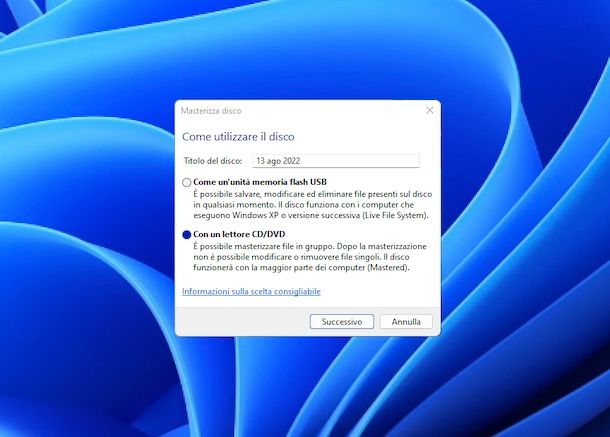
La prima soluzione che ti consiglio di prendere in considerazione se cerchi dei programmi per masterizzare DVD Windows 10 gratis, oltre che sulle altre versioni del sistema operativo di casa Microsoft più o meno recenti (es. Windows 11) è Masterizza disco. Si tratta di uno strumento integrato su Windows che, come lascia intendere lo stesso nome, permette di creare CD e DVD con dati di vario tipo.
Per potertene servire, provvedi in primo luogo a inserire nel masterizzatore collegato al PC un DVD vuoto e quando sullo schermo compare la notifica relativa al dischetto vuoto nella parte in basso a destra premi su di essa e sull’opzione Masterizza file su disco visibile nella finestra mostrata sul desktop.
Dopo aver compiuto i passaggi di cui sopra, vedrai comparire la finestra di Esplora file, mediante la quale potrai masterizzare il dischetto.
Se dopo aver inserito il dischetto vuoto nel masterizzatore non accade nulla, provvedi tu ad avviare “manualmente” il tool per la masterizzazione tramite Esplora File, facendo clic sull’icona apposita (quella con la cartella gialla) situata sulla barra delle applicazioni e selezionando l’icona del dischetto nel menu laterale a sinistra.
Nella finestra che andrà ad aprirsi, seleziona l’opzione Come un lettore CD/DVD per masterizzare file in gruppo senza la possibilità di modificare o rimuovere i singoli elementi, oppure quella Come un’unità memoria flash USB per salvare, modificare ed eliminare i file presenti sul disco in qualsiasi momento.
In seguito, clicca sul tasto Successivo e trascina nella finestra che si apre tutti i file che vuoi masterizzare sul dischetto, oppure effettua un copia e incolla.
Infine, clicca sul tasto … visibile in alto a destra, seleziona l’opzione Completa masterizzazione dal menu che compare, digita il nome che vuoi assegnare al disco nel campo Titolo del disco e imposta la velocità di masterizzazione selezionando l’opzione più consona dal menu a tendina Velocità di registrazione, dopodiché clicca sul pulsante Avanti per avviare la copia dei dati sul DVD e al termine premi sul tasto Fine.
Se vuoi che a fine scrittura venga chiusa in automatico la procedura guidata, seleziona preventivamente l’opzione Chiudi la procedura guidata al termine della masterizzazione dei file nella finestra di cui sopra.
CDBurnerXP

Tra i migliori programmi per masterizzare DVD gratis rientra a pieno titolo anche CDBurnerXP. Si tratta di un software passato alla storia per essere stato una delle prime alternative a costo zero ai più noti tool a pagamento per la masterizzazione. Risulta abbastanza semplice da utilizzare, ma al contempo offre agli utenti numerose e interessanti funzioni avanzate. È dotato di interfaccia in lingua italiana e permette di masterizzare e copiare DVD con qualsivoglia tipologia di file. Inoltre, c’è anche in versione portable.
Per scaricare CDBurnerXP sul tuo computer, visita il relativo sito Web, clicca sul menu Downloads che si trova in alto, dunque sul collegamento Scarica l’ultima versione (x.x.x.xxxx) e seleziona il collegamento Download CDBurnerXP Windows Portable ZIP 64-bit o quello Download CDBurnerXP Windows Portable ZIP 32-bit, a seconda se stai usando un PC a 32 o a 64 bit.
A download ultimato, estrai l’archivio ZIP ottenuto in una cartella a piacere e avvia il file EXE presente al suo interno. Nella finestra che ti viene mostrata sul desktop, scegli Italiano (Italia) dal menu a tendina per la seleziona della lingua per l’interfaccia e clicca sul pulsante OK.
Una volta visualizzata la schermata principale del software, inserisci nel masterizzatore collegato al PC un DVD vuoto, dopodiché se vuoi creare un dischetto con dati di vario tipo seleziona l’opzione Disco Dati e clicca sul bottone OK.
Nella nuova finestra che andrà ad aprirsi, trascina i file da masterizzare nell’apposito campo Trascina i file oppure utilizzare il pulsante Aggiungi per inserire dei file alla compilation, oppure clicca sul pulsante Aggiungi e seleziona tutto ciò che desideri masterizzare. Per avviare la procedura di masterizzazione, fai poi clic sul bottone Masterizza situato al centro.
Se, invece, è tua intenzione masterizzare un DVD video fai clic sull’opzione DVD Video che trovi nella schermata principale del programma, digita il nome che vuoi assegnare al disco nel campo Nome disco e seleziona la cartella VIDEO_TS facendo clic sul pulsante … accanto alla dicitura Cartella VIDEO_TS. Chiaramente, devi aver prima convertito i video in formato DVD con delle soluzioni adatte allo scopo.
In seguito, definisci la velocità di scrittura tramite il secondo menu a tendina in corrispondenza della voce Dispositivo, se a fine processo vuoi che venga eseguita la verifica dei dati seleziona l’opzione Verifica dati e avvia la procedura premendo sul pulsante Masterizza.
Altri programmi per masterizzare DVD su Windows

Nessuna delle soluzioni che ti ho già suggerito ti ha convinto in modo particolare e ti piacerebbe allora che ti segnalassi altri programmi per masterizzare DVD su Windows? Ti accontento subito. Li trovi nell’elenco sottostante.
- Nero Burning ROM — è senza ombra di dubbio tra i migliori programmi per masterizzare DVD. Si tratta, infatti, di una celeberrima suite che consente di effettuare operazioni di masterizzazione e copia di dati, video, foto e musica su CD, DVD e Blu-Ray. Grazie alla crittografia a 256 bit secondo lo standard industriale, firma digitale e protezione con password, permette inoltre di masterizzare i propri dati in tutta sicurezza. È a pagamento (costa 49,95 euro), ma si può provare gratis per 14 giorni. Per maggiori dettagli, ti suggerisco di leggere la mia guida dedicata a questo programma.
- BurnAware — si tratta di un programma molto semplice da utilizzare e che al contempo va a offrire una vasta gamma di funzioni. Dispone altresì di un’interfaccia utente completamente tradotta in lingua italiana, consuma pochissime soluzioni di sistema quando è in uso e consente di masterizzare un DVD con varie tipologie di file, come documenti, foto, video, musica ecc., e DVD video. Di base è gratis, ma viene proposto anche in alcune versioni a pagamento (con prezzi a partire da 29,95 dollari) che offrono funzioni extra.
- ImgBurn — è uno dei più popolari programmi per masterizzare DVD gratis in Italiano, tramite cui è per l’appunto possibile creare e copiare DVD, ma anche CD e Blu-Ray di qualsiasi genere. Permette anche di generare immagini ISO partendo dai dischetti che gli vengono dati “in pasto”. È molto semplice da usare e supporta la maggior parte dei masterizzatori presenti sul mercato.
Programmi per masterizzare DVD: Mac
Passiamo, adesso, al mondo Mac e andiamo a scoprire quali sono i più affidabili programmi per masterizzare DVD disponibili in tal caso. Li trovi segnalati qui sotto.
Finder
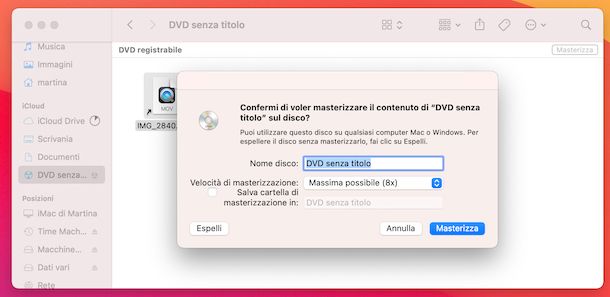
Se stai cercando dei programmi per masterizzare CD DVD su Mac, puoi innanzitutto valutare di affidarti all’uso dello strumento predefinito del sistema operativo per la creazione di dischetti. È facilissimo da usare e funziona dal Finder.
Per potertene servire, provvedi in primo luogo a inserire nel masterizzatore collegato al Mac un DVD vuoto, dopodiché se visualizzi una finestra che ti chiede quale operazione preferisci compiere fai clic sulla voce Apri Finder e premi sul pulsante OK.
Se non compare nessuna finestra di cui sopra, procedi “manualmente” con l’apertura del Finder facendo clic sulla relativa icona (quella con la faccina che sorride) che trovi sulla barra Dock e, nella finestra che si apre, clicca sull’icona del dischetto che si trova nella sezione Dispositivi della barra laterale di sinistra.
Dopo aver compiuto i passaggi di cui sopra, trascina i file che vuoi scrivere sul DVD all’interno della finestra visualizzata, clicca sul menu File in alto a sinistra e scegli l’opzione Masterizza [nome disco] da quest’ultimo oppure premi il pulsante Masterizza in alto a destra.
Per concludere, digita il nome che vuoi assegnare al disco nel campo di testo Nome disco, serviti del menu a tendina Velocità di masterizzazione per determinare la velocità di scrittura e fai clic sul pulsante Masterizza per avviare la masterizzazione.
Burn
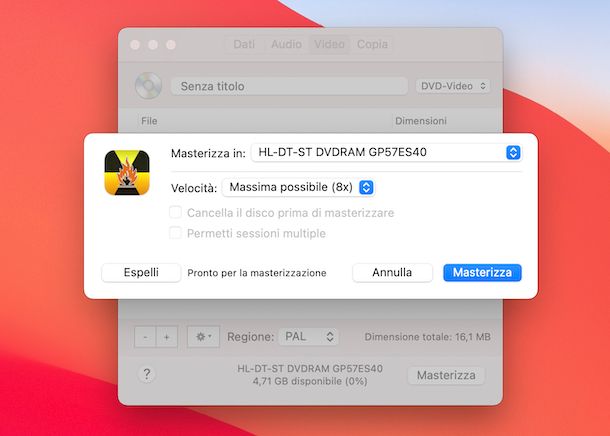
Se hai un Mac e se sei alla ricerca di programmi free per masterizzare DVD, di certo non puoi farti sfuggire Burn. Si tratta di un software di masterizzazione completo e totalmente gratuito, il quale risulta dotato di un’interfaccia utente estremamente amichevole e alla portata di tutti. Consente di creare DVD e CD con dati di vario tipo, audio e video e di effettuare le copie dei dischetti.
Per scaricare Burn sul tuo computer, recati sul sito Internet del programma e clicca sul collegamento Download Burn situato a destra.
A download ultimato, estrai l’archivio ZIP ottenuto in una posizione a piacere, trascina l’icona di Burn nella cartella Applicazioni di macOS, facci clic destro sopra, seleziona la voce Apri dal menu che compare e poi clicca sul tasto Apri nella finestra mostrata sullo schermo, in modo da avviare l’applicazione andando però ad aggirare le limitazioni volute da Apple nei confronti degli sviluppatori non certificati (operazione che va eseguita solo al primo avvio).
Ora che visualizzi la finestra di Burn, inserisci nel masterizzatore collegato al computer un DVD vuoto e fai clic sulla scheda Dati, Audio o Video a seconda del tipo di disco che desideri creare, tenendo presente che nel caso dei DVD video standard devi aver prima convertire i video in formato DVD con delle soluzioni adatte allo scopo, dopodiché seleziona dal menu a tendina in alto il formato del dischetto.
Una volta effettuati i passaggi di cui sopra, clicca sul pulsante + collocato in basso, seleziona i file che desideri scrivere sul DVD e premi sul pulsante con la ruota d’ingranaggio che si trova a fondo schermata per apportare eventuali ulteriori regolazioni.
In conclusione, assegna un nome al disco digitandolo nell’apposito campo in alto, fai clic sul pulsante Masterizza, indica la velocità da usare per la scrittura del disco tramite il menu a tendina Velocità che si trova nell’ulteriore finestra che si apre e clicca ancora sul pulsante Masterizza per avviare la procedura.
Altri programmi per masterizzare DVD su Mac

Nel caso in cui le soluzioni che ti ho già proposto non ti avessero del tutto convinto e stessi per questo cerando altri programmi per masterizzare DVD su Mac, ti consiglio di affidarti a quelli che trovi nell’elenco sottostante.
- True Burner — applicazione facilissima da usare grazie alla quale si possono creare e masterizzare CD e DVD. Supporta tutti i principali masterizzatori e tutti i più diffusi formati di file. Permette altresì di verificare i file scritti su disco e di cancellare il contenuto dei dischetti riscrivibili. Per uso personale è totalmente gratis.
- Toast Titanium — si tratta di un rinomato software specifico per macOS che è in grado di creare DVD con dati e DVD video completi di menu partendo da tutti i principali formati di file video, motivo per cui rientra a pieno titolo nella categoria dei programmi per masterizzare film su DVD. Offre anche funzioni multimediali avanzate per l’editing e la conversione dei filmati, consentendo di creare contenuti per iPhone, iPad e altri device portatili, di condividere video sui social network, di registrare quello che succede sullo schermo del Mac e molto altro ancora. È a pagamento (costa 89,99 euro).
- Cisdem DVD Burner — altro programma che consente di creare DVD su Mac in maniera totalmente personalizzata. Permette di generare dischi video, dischi con dati e di masterizzare immagini ISO. Include inoltre un editor per personalizzare i DVD video con capitoli, watermark, effetti vari ecc. È a pagamento (costa 49,99 dollari), ma si può provare gratis per un periodo di tempo limitato.
Programmi per masterizzare DVD: Ubuntu
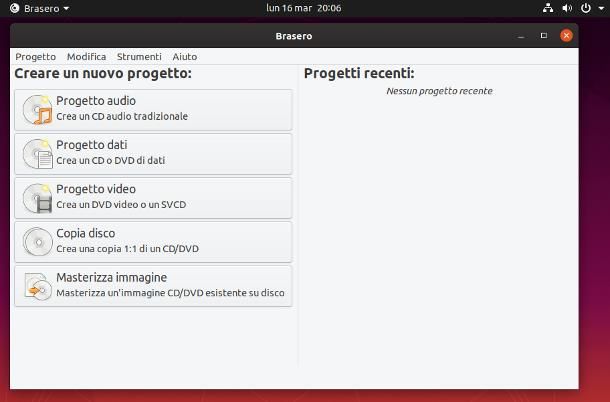
Anche per quel che concerne Ubuntu, che è una tra le distribuzioni Linux maggiormente diffuse e apprezzate, esistono diversi programmi per masterizzare DVD. Tra i tanti, ti consiglio di rivolgerti a Brasero, un software per la masterizzazione gratuito, facile da usare e che permette di creare CD e DVD.
Qualora Brasero non fosse già disponibile sul tuo computer, installato aprendo il Terminale e digitando nella finestra che vedi comparire sullo schermo il comando sudo apt install brasero seguito dalla pressione del tasto Invio sulla tastiera, in modo da recuperare il software dal repository Ubuntu. Se richiesto, digita anche la password del tuo account utente su Ubuntu per completare la procedura.
In seguito, avvia Brasero selezionando la relativa icona che è stata aggiunta al launcher di Ubuntu. Quando vedi comparire la finestra del programma sullo schermo, inserisci un DVD vuoto nel masterizzatore collegato al computer e clicca sul pulsante Progetto dati.
Successivamente, premi sul pulsante + in alto a sinistra e seleziona i file presenti sul computer che vuoi includere nel dischetto, dopodiché premi sul pulsante Masterizza, definisci la velocità di scrittura, digita l’etichetta del disco e, per concludere, premi sul bottone per procedere con la masterizzazione.
Da notare che Brasero supporta anche la creazione di DVD video, ma attualmente a causa del mancato aggiornamento di alcune dipendenza la funzione non è effettivamente fruibile. Se necessiti di creare dischi di questo tipo o comunque per scoprire eventuali alternative, puoi consultare la mia rassegna dedicata ai programmi per Ubuntu.
Programmi per masterizzare DVD protetti

Vorresti creare delle copie di backup dei tuoi DVD, ma non ci riesci perché i dischetti sono dotati di protezione anti-copia? La soluzione è ricorrere all’uso di programmi per masterizzare DVD protetti. Per tutti i dettagli del caso, puoi fare riferimento al mio tutorial specifico sul tema.
A tal riguardo, è però mio dovere precisare che la masterizzazione di DVD protetti con diritti d’autore è lecita solo se si è in possesso del supporto originale acquistato ed esclusivamente per fini di backup. Alla luce di ciò, il dischetto ottenuto dovrà restare a uso strettamente personale del legittimo proprietario del supporto originale.

Autore
Salvatore Aranzulla
Salvatore Aranzulla è il blogger e divulgatore informatico più letto in Italia. Noto per aver scoperto delle vulnerabilità nei siti di Google e Microsoft. Collabora con riviste di informatica e ha curato la rubrica tecnologica del quotidiano Il Messaggero. È il fondatore di Aranzulla.it, uno dei trenta siti più visitati d'Italia, nel quale risponde con semplicità a migliaia di dubbi di tipo informatico. Ha pubblicato per Mondadori e Mondadori Informatica.






